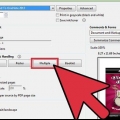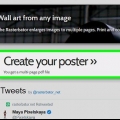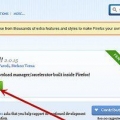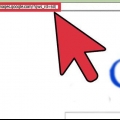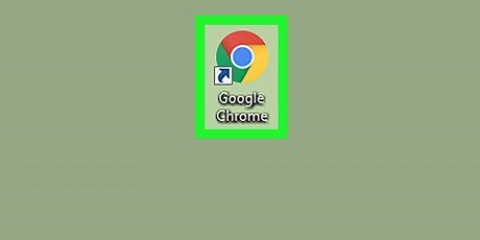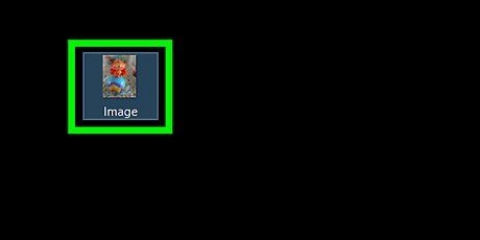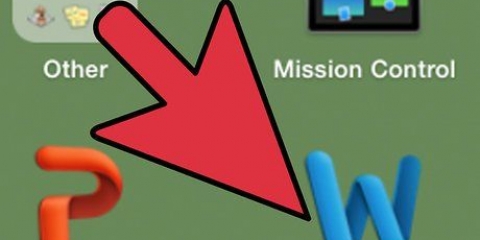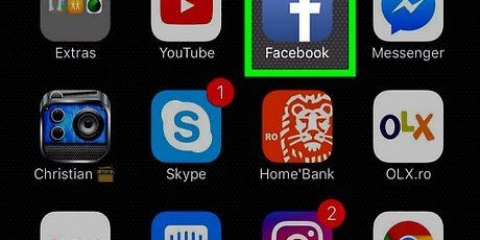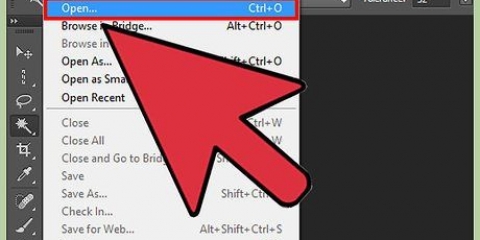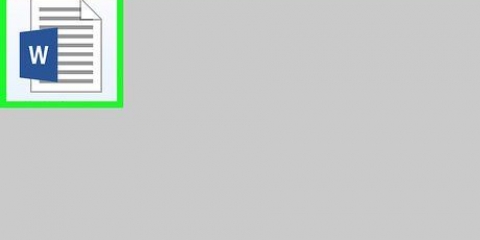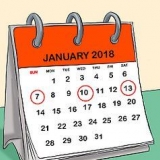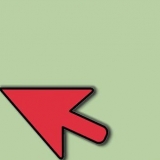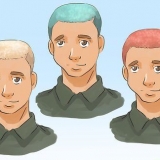Cartera le permite colocar hasta nueve imágenes en una sola hoja de papel. Si solo desea imprimir dos imágenes, puede optar por imprimirlas en una sola página de 10,2 x 15,2 cm o 12,7 x 17,8 cm. Si desea imprimir cuatro imágenes, puede elegir la opción 8,89 x 12,7 cm.






Imprima varias imágenes en una página en pc o mac
Este tutorial le muestra cómo imprimir múltiples imágenes en una sola hoja de papel en una PC o Mac. Antes de comenzar, asegúrese de que su impresora esté encendida, tenga el tamaño de papel correcto y esté correctamente conectada a su computadora.
Pasos
Método 1 de 2: usar Windows

1. Abra la carpeta con las imágenes que desea imprimir.

2. Elige las fotos que quieres imprimir. Para seleccionar varias fotos, mantenga presionada la tecla control tecla mientras hace clic en cada archivo. También puede hacer clic y arrastrar el cursor del mouse sobre las fotos.

3. Haga clic derecho en las fotos elegidas. Esto abrirá un menú contextual.

4. haga clic enImpresión en el menú. Esto mostrará una pantalla de vista previa de lo que se imprimirá y las imágenes que desea imprimir.

5. Haga clic en la opciónResumen Imprimir. Esta opción está en el lado derecho de la ventana y tendrás que desplazarte hacia abajo para encontrarla. Esta opción puede imprimir hasta 35 fotos en una sola página. Si no le gusta la vista previa de impresión, pruebe una de las otras opciones:

6. imprentaImpresión. Sus fotos seleccionadas se imprimirán en una sola hoja de papel.
Probablemente debería elegir primero el nombre de su impresora en el menú desplegable "Impresora".
Método 2 de 2: usar macOS

1. Abra la carpeta con las fotos que desea imprimir.

2. Elige las fotos que quieres imprimir. Para seleccionar varias fotos, mantenga presionada la tecla Mando presionado mientras hace clic en cada foto. También puede hacer clic y arrastrar el cursor del mouse sobre las fotos.

3. Haga clic en el menúArchivo. Esta opción está en la esquina superior izquierda de la ventana.

4. haga clic enImpresión. Esta opción aparece en el menú desplegable después de hacer clic en Archivo presionado. Esto mostrará una pantalla de vista previa de lo que se imprimirá y las imágenes que desea imprimir.

5. Haga clic en la opciónResumen Imprimir. Esta opción se encuentra en el lado derecho del menú de impresión.

6. haga clic enImpresión. Sus fotos seleccionadas se imprimirán en una sola hoja de papel.
Probablemente debería elegir primero el nombre de su impresora en el menú desplegable "Impresora".
Artículos sobre el tema. "Imprima varias imágenes en una página en pc o mac"
Оцените, пожалуйста статью
Similar
Popular